|
Déplacez votre personnage, parlez à un PNJ, sélectionnez une cible ou une option et ramassez des objets |
|||
|
Attaquer un monstre |
|||
| + |
Maintenez enfoncé et déplacez la souris pour contrôler la caméra |
||
|
Zoom avant et arrière |
|||
| + |
Cliquez sur les deux en même temps pour sauter |
||
|
Faites un clic droit sur un joueur pour ouvrir le menu d'interaction du joueur. Échanger, ajouter à la liste d'amis, inviter à une fête, inviter une guilde, duels, suivre, afficher l'équipement et encourager |
|||
|
|
Sélectionnez le joueur à PK ou appuyez sur le joueur rouge (disponible uniquement sur PK Yetti) |
||
|
|
Suivre un personnage ou exécuter une commande |
Publicité
|
|
…à |
||
|
|
Agissez comme des raccourcis clavier pour les objets, les mouvements et les compétences placés dans votre barre d'emplacement rapide. (Pour retirer quelque chose de la barre, déverrouillez le verrou et faites-le glisser hors de la barre.) |
||
|
|
Activez les compétences que vous avez attribuées à votre emplacement d'action (situé en bas à droite) |
||
|
|
Ouvrir la fenêtre Durée |
||
|
|
Activez la boîte de discussion et saisissez le texte que vous avez tapé. Notez que si vous appuyez sur la touche fléchée vers le bas, vous accéderez aux discussions précédentes que vous avez attribuées |
||
|
|
Désélectionnez un joueur, un monstre, un objet ou un PNJ ciblé |
||
|
|
Masquer toutes les fenêtres actuellement ouvertes |
||
|
|
Faites une capture d'écran de l'écran actuel. La capture d'écran est enregistrée dans C:\Program Files\Webzen\Flyff\Capture par défaut |
||
|
|
Effectuer une capture d’écran |
||
|
|
Enregistrez votre position actuelle |
||
|
|
Basculer la barre de compétences |
||
|
ou
|
|||
|
ou
|
|||
|
ou
|
|
|
Fait avancer votre personnage. En appuyant deux fois sur W, votre personnage marchera ou courra vers l'avant en continu. (Auto-run) Pendant le vol, appuyez sur W pour incliner votre personnage vers l'avant |
||
|
|
Fait pivoter votre personnage vers la gauche. Cette touche s'applique également lorsque votre personnage est en mouvement vers l'avant et fera tourner votre personnage vers la gauche lorsque vous maintenez la touche enfoncée. |
||
|
|
Fait reculer votre personnage. En vol, appuyer sur D inclinera votre personnage vers l'arrière |
||
|
|
Debout : fait pivoter votre personnage vers la gauche. Marcher/Courir : fait bouger votre personnage vers la gauche. Voler : penche votre personnage vers la gauche |
||
|
|
Suivre un personnage ou exécuter une commande |
||
|
|
Basculez entre le mode Course et le mode Marche. Pendant le vol, il peut être utilisé pour activer l'AccelorFuel pour votre appareil volant |
||
|
|
Verrouille votre appareil photo sur une cible aérienne pendant le combat aérien |
||
|
|
Basculer entre les cibles aériennes valides pendant le combat aérien |
||
|
|
Sauter |
||
|
|
Contrôlez la direction et l'angle de la caméra |
||
|
|
Place la caméra en mode première personne. Si vous appuyez plusieurs fois sur le bouton, la caméra effectuera un zoom avant |
||
|
|
Concentre la caméra sur votre personnage. Maintenez la touche enfoncée pour zoomer davantage sur votre personnage. |
||
|
|
Éloignez la caméra de votre personnage. Maintenez la touche enfoncée pour reculer complètement de votre personnage |
||
|
|
Basculer l'affichage de la fréquence d'images |
|
|
Affiche la fenêtre de votre journal de quête. |
||
|
|
Affiche la fenêtre de votre messagerie personnelle. |
||
|
|
Affiche l'option Eldin's Jar. |
||
|
|
Affiche votre fenêtre d'inventaire. |
||
|
|
Affiche votre fenêtre Party. |
||
|
|
Affiche votre fenêtre de guilde. |
||
|
|
Affiche la fenêtre des statistiques du personnage. |
||
|
|
Affiche la fenêtre de l'arbre des compétences. |
||
|
|
Affiche la carte du monde. |
||
|
|
Affiche la fenêtre du Navigateur. |
||
|
|
Ouvre la fenêtre Mouvement |
||
|
|
Affiche la fenêtre Sac à dos. |
||
|
|
Affiche la fenêtre du Seigneur. Remarque : Seul le Seigneur peut utiliser ce |
||
|
|
Affiche la fenêtre Couples. |
||
|
|
Affiche la fenêtre Meubles. |
||
|
|
Ouvre la fenêtre de stockage des meubles de guilde. |
||
|
Source : flyff-wiki.webzen.com
|
|||
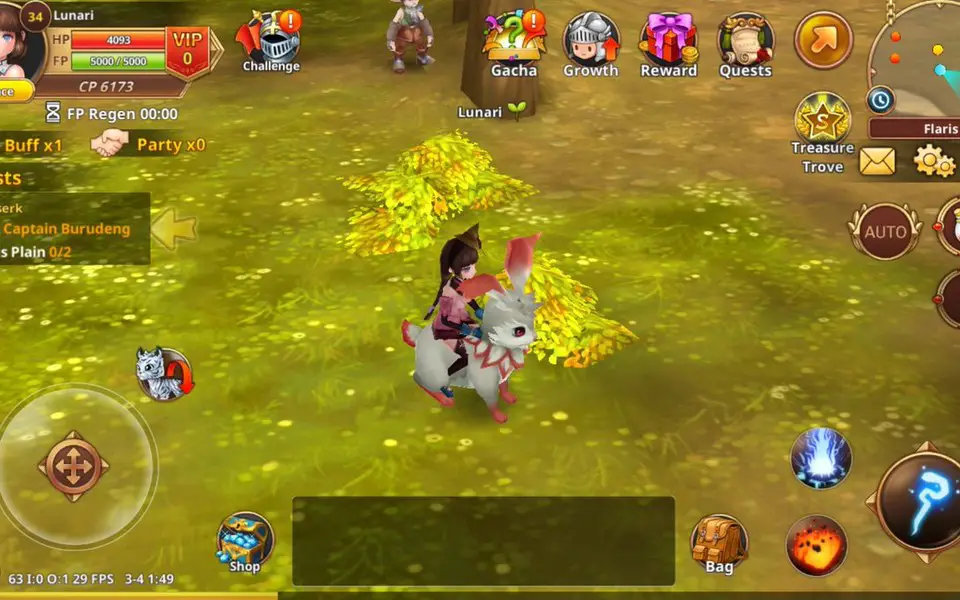





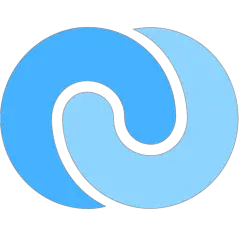
Quel est votre raccourci clavier préféré Flyff Avez-vous des conseils utiles pour le programme ? Faire savoir aux autres.
1108032 62
498772 4
411518 23
366987 5
307454
277921 1
Il y a 15 heures
Il y a 21 heures
Il y a 22 heures Mis à jour !
Il y a 2 jours
Il y a 2 jours
Il y a 2 jours Mis à jour !
En son yazılar